Configuração no cliente mail do iOS POP
Índice
Configuração no iOS
Passo 1
Na tela de aplicativos de seu aparelho acesse o menu “Ajustes“.
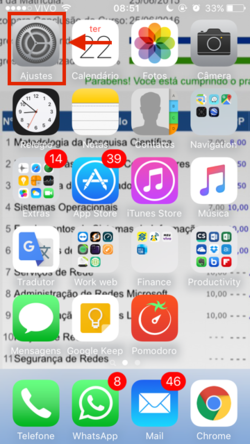
Passo 2
Na tela de ajustes, selecione a opção Mail, Contatos, Calendários.
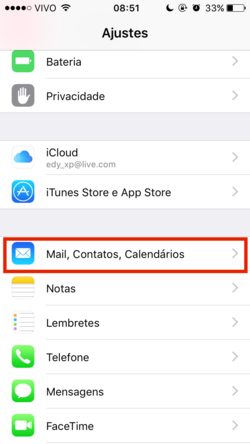
Passo 3
Selecione “Adicionar conta“.
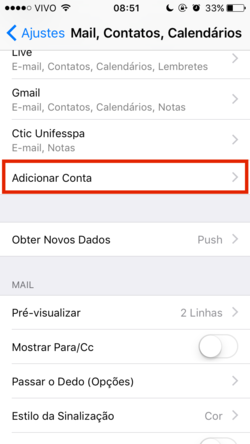
Passo 4
Clique na opção “Outra” e em seguida, “Adicionar Conta do Mail“.
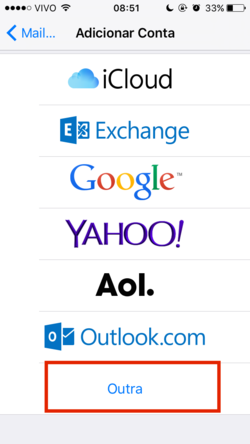
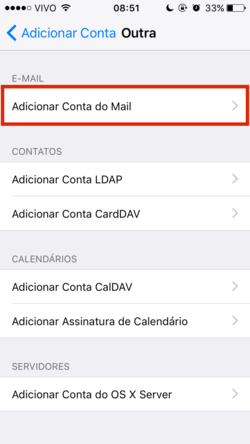
Passo 5
Clique em “POP” e preencha com seus dados de de acesso do E-mail da UNIFESSPA:
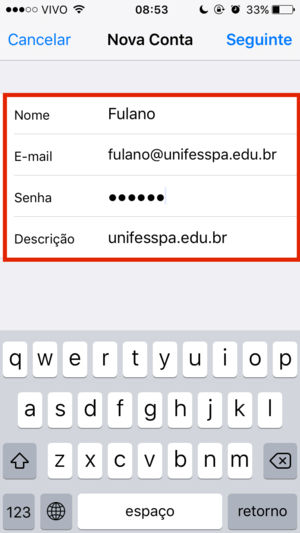
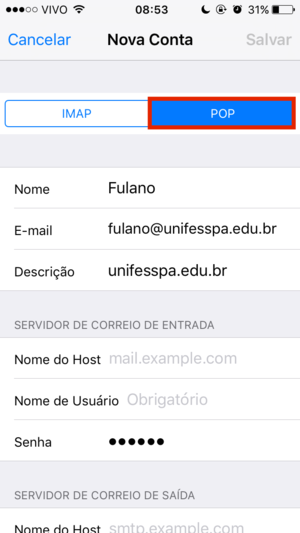
Passo 6
Preencha os campos do servidor de entrada e saída do email:
Correio de Entrada:
Nome do HOST: correio.unifesspa.edu.br
Nome de Usuário: Digite seu email da UNIFESSPA.
Senha : Coloque sua senha
Correio de Saída:
Nome do HOST: smtp.unifesspa.edu.br
Nome de Usuário: Digite seu email da UNIFESSPA.
Senha: Coloque sua senha
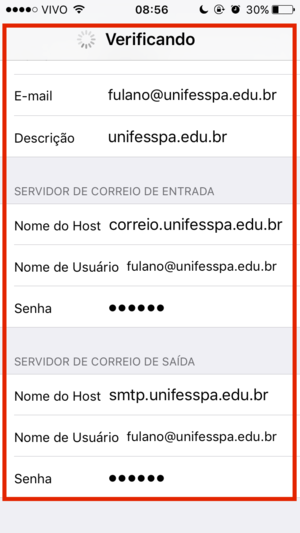
Configuração no cliente mail do iOS POP
